👉 맥북 처음 사용하는 분들을 위한 입문자 가이드 [1탄] – 런치패드, 미션컨트롤, 핫코너
👉 맥북 처음 사용하는 분들을 위한 입문자 가이드 [2탄] – 유용한 단축키
👉 맥북 처음 사용하는 분들을 위한 입문자 가이드 [3탄] – 키보드, 제어 센터 모듈
👉 맥북 처음 사용하는 분들을 위한 입문자 가이드 [4탄] – 유용한 프로그램 5가지
👉 맥북 처음 사용하는 분들을 위한 입문자 가이드 [5탄] – 맥에서 윈도우 무료로 사용하는 방법
키보드, 제어센터 핵심 설정 방법
이 글은 맥북을 처음 사용하는 입문자를 위한 실용적인 설정 가이드입니다. 특히 자동 텍스트 변환 및 단축키 설정 등 키보드 환경을 사용자의 작업 방식에 맞게 최적화하는 방법과, 제어센터에서 자주 사용하는 기능을 메뉴 막대에 표시하거나 숨기는 세부 설정까지 세심하게 안내합니다. 이러한 설정을 통해 macOS 환경을 보다 빠르고 직관적이며 개인화된 방식으로 사용할 수 있으며, 처음 맥북을 접하는 사용자에게 꼭 필요한 실전 팁을 담고 있습니다.
키보드 설정 (시스템 설정 → 키보드)
macOS는 키보드 입력 환경을 세밀하게 조정할 수 있어 사용자 맞춤 설정이 가능합니다. 특히 텍스트 자동 변환 기능과 단축키 설정을 통해 실수를 줄이고 효율성을 높일 수 있습니다. 아래는 추천 설정입니다.
키 반복 속도 및 반복 지연 시간
키 반복과 반복 지연 시간은 텍스트 입력 시 키를 누르고 있을 때 글자가 얼마나 빠르게 반복 입력되는지를 조절하는 기능입니다. 아래와 같이 설정하면 코딩, 글쓰기, 터미널 작업 등에서 입력 반응 속도가 훨씬 빠르고 직관적으로 변합니다.
![맥북 처음 사용하는 분들을 위한 입문자 가이드 [3탄] - 키보드, 제어 센터 모듈 2 키 반복 속도 및 반복 지연 시간 설정](https://codestream.blog/wp-content/uploads/2025/05/226-1.png)
텍스트 대치 설정
텍스트 대치 기능은 macOS에서 자동으로 특정 단어나 약어를 전체 문장으로 변환해주는 기능입니다. 하지만 이 기능이 활성화되어 있으면 의도하지 않은 문장 변경이 발생할 수 있어, 특히 글쓰기나 업무용으로 맥북을 사용하는 사용자에게는 오타로 이어질 가능성이 큽니다. 따라서 모든 텍스트 대치 항목을 삭제하여 불필요한 자동 변환을 방지하는 것이 안정적이고 효율적인 macOS 사용을 위한 권장 설정입니다.
![맥북 처음 사용하는 분들을 위한 입문자 가이드 [3탄] - 키보드, 제어 센터 모듈 3 텍스트 대치 설정](https://codestream.blog/wp-content/uploads/2025/05/226-2.png)
보조 키 설정으로 키보드 단축키 최적화
macOS에서는 보조 키(Modifier Key) 설정을 통해 외부 키보드 사용 시 Control, Option, Command 키의 기능을 변경할 수 있습니다. 특히 Windows 키보드를 사용하는 경우, Command와 Control 키의 위치가 macOS 기본 키보드와 달라 혼란을 줄 수 있습니다. 이럴 때 보조 키 설정을 이용하면 키 위치를 사용자 환경에 맞게 직관적으로 커스터마이징할 수 있어 작업 효율이 크게 향상됩니다.
![맥북 처음 사용하는 분들을 위한 입문자 가이드 [3탄] - 키보드, 제어 센터 모듈 4 보조 키 설정](https://codestream.blog/wp-content/uploads/2025/05/226-3.png)
제어센터 설정 (시스템 설정 → 제어 센터)
사용자가 자주 사용하는 기능은 메뉴 막대에 고정하여 빠르게 접근할 수 있고, 자주 사용하지 않는 항목은 숨겨 깔끔한 화면을 유지할 수 있습니다.
메뉴 막대에 표시할 모듈
- Wi-Fi: 무선 네트워크 연결 상태 확인 및 전환을 빠르게 하기 위해 필수
- Bluetooth: 무선 기기 연결, 예: 에어팟, 무선 마우스 등
- AirDrop: 파일을 iPhone, iPad 또는 다른 Mac으로 빠르게 공유할 수 있어 자주 사용하는 사용자에게 매우 유용
메뉴 막대에서 숨겨도 되는 모듈
- 집중 모드: 방해 금지 설정은 자주 변경하지 않으므로 제어센터에서만 사용하는 것이 효율적입니다.
- 스테이지 매니저: 멀티태스킹 기능으로 활용도가 낮거나 고정 사용이 아닐 경우 숨기는 것이 좋습니다.
- 화면 미러링: AirPlay 연결이 필요할 때만 사용하는 기능으로, 상단에 항상 표시할 필요는 없습니다.
- 디스플레이: 밝기 및 해상도 조절은 단축키 또는 제어센터에서 간편하게 조작 가능합니다.
- 사운드: 볼륨 조절도 키보드 또는 제어센터를 통해 충분히 가능하므로 메뉴 막대에 두지 않아도 됩니다.
- 지금 재생 중: 음악이나 영상 정보를 항상 표시하지 않아도 되므로, 공간을 절약하는 데 유리합니다.
![맥북 처음 사용하는 분들을 위한 입문자 가이드 [3탄] - 키보드, 제어 센터 모듈 5 제어센터 모듈 설정](https://codestream.blog/wp-content/uploads/2025/05/226-4.png)
기타 모듈 설정
-
배터리:
- 메뉴 막대에서 보기: 켬
- 퍼센트 보기: 켬
![맥북 처음 사용하는 분들을 위한 입문자 가이드 [3탄] - 키보드, 제어 센터 모듈 6 배터리 설정](https://codestream.blog/wp-content/uploads/2025/05/226-8.png)
배터리 설정 -
시계:
- 날짜 보기: 항상
- 요일 보기: 켬
![맥북 처음 사용하는 분들을 위한 입문자 가이드 [3탄] - 키보드, 제어 센터 모듈 7 메뉴 막대 모듈 위치 변경 팁](https://codestream.blog/wp-content/uploads/2025/05/226-5.png)
메뉴 막대 모듈 위치 변경 팁 - Spotlight: 메뉴 막대에서 보지 않음
![맥북 처음 사용하는 분들을 위한 입문자 가이드 [3탄] - 키보드, 제어 센터 모듈 8 메뉴 막대 모듈 위치 변경 팁](https://codestream.blog/wp-content/uploads/2025/05/226-6.png)
메뉴 막대 모듈 위치 변경 팁
메뉴 막대에 표시된 모듈은 단순히 보기만 가능한 것이 아니라, Command 키를 누른 상태에서 아이콘을 드래그하면 원하는 위치로 자유롭게 이동할 수 있습니다. 자주 사용하는 기능은 왼쪽에, 덜 사용하는 항목은 오른쪽에 배치하여 더 직관적이고 효율적인 메뉴 구성이 가능합니다.
![맥북 처음 사용하는 분들을 위한 입문자 가이드 [3탄] - 키보드, 제어 센터 모듈 9 메뉴 막대 모듈 위치 변경 팁](https://codestream.blog/wp-content/uploads/2025/05/226-7.gif)
마무리
이처럼 맥북의 키보드와 제어센터 설정을 세심하게 조정하면 단순한 사용 환경이 아닌, 사용자 중심의 맞춤형 macOS 환경을 구축할 수 있습니다. 자주 쓰는 기능에 빠르게 접근하고, 불필요한 요소는 깔끔하게 정리함으로써 작업의 흐름을 끊지 않고 몰입도 높은 환경을 유지할 수 있습니다. 초기 세팅에 조금만 시간을 투자하면, 장기적으로 훨씬 더 편리하고 쾌적한 맥북 사용 경험을 누릴 수 있습니다.
👉 맥북 처음 사용하는 분들을 위한 입문자 가이드 [1탄] – 런치패드, 미션컨트롤, 핫코너
👉 맥북 처음 사용하는 분들을 위한 입문자 가이드 [2탄] – 유용한 단축키
👉 맥북 처음 사용하는 분들을 위한 입문자 가이드 [3탄] – 키보드, 제어 센터 모듈
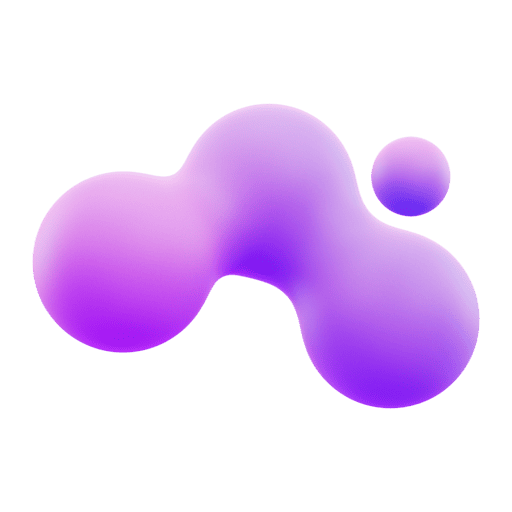
![맥북 처음 사용하는 분들을 위한 입문자 가이드 [3탄] - 키보드, 제어 센터 모듈 1 맥북 입문자 가이드 3탄](https://codestream.blog/wp-content/uploads/2025/05/thumbnail-2.png)